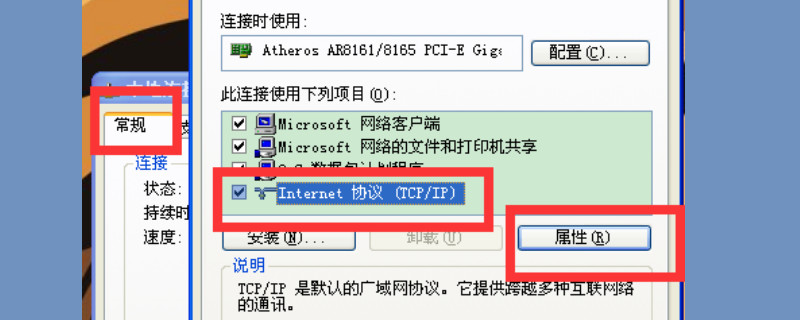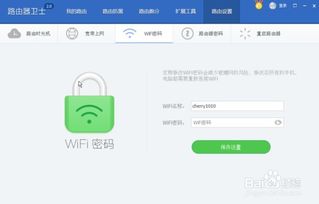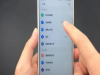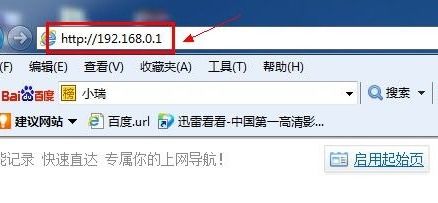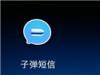时间:2025-02-25 关注公众号 来源:网络
近日修改wifi密码的步骤?_wifi密码重置设置?消息关注度非常高,想要进一步了解这方面的最新消息,小编给大家整理出有关这方面的全部内容,希望能够帮助到大家深入了解!
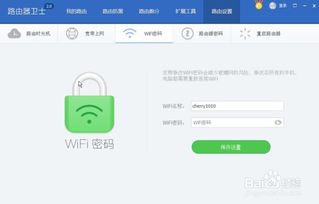
### 更改WiFi密码的步骤
要更改您的WiFi密码,请按照以下步骤操作:
#### 准备工作
1. **选择强度较高的密码**:建议包含字母、数字和符号等,以确保密码的安全性。记得保存新密码,以便日后使用。
2. **定期更改WiFi密码**:为了保护您的网络安全,建议定期更改WiFi密码。
#### 步骤详解
1. 打开与您WiFi路由器连接的计算机、手机或平板电脑的浏览器。
2. 在浏览器的地址栏中输入路由器的IP地址。通常该地址为192.168.0.1 或192.168.1.1,具体取决于您的路由器设置。
3. 输入路由器的用户名和密码进行登录。如果您不确定这些信息,请查阅路由器的产品使用手册。
4. 登录后,在路由器的管理界面中找到“WiFi设置”或“无线设置”选项,并点击进入。
5. 在WiFi设置页面中,您可以查看并修改密码、SSID(网络名称)、加密方式等设置。选择“修改密码”选项。
6. 输入您想要的新WiFi密码,并确认新密码。
7. 点击“保存”或“应用”按钮,以保存更改。
#### 完成设置
8. 保存成功后,您需要重新连接所有无线设备,并使用新设置的WiFi密码进行连接。
通过以上步骤,您可以轻松地更改WiFi密码,同时确保网络的安全性和稳定性。
### 路由器复位及重新设置无线网络的方法步骤
#### 1. 复位路由器
首先,找到路由器背面的复位键。有些路由器的复位键可以直接用手按,而有些则需要用针或其他细长物体插入并按下。无论哪种情况,按住复位键持续三秒钟,直到看到路由器的所有指示灯同时亮起,这表明复位操作已成功完成。
#### 2. 登录路由器管理界面
复位完成后,接下来需要重新设置路由器。打开浏览器,在地址栏中输入 `192.168.1.1`,然后按下回车键。进入登录页面后,根据路由器品牌的不同,默认的用户名和密码通常是 `admin`,但具体信息请参考路由器的说明书以确保准确性。
#### 3. 设置无线网络
成功登录路由器管理界面后,找到“无线设置”页面。在此页面上,开启无线功能,并设置无线网络的名称(SSID)和密码。设置完成后,保存设置并重启路由器。此时,您可以使用电脑或移动设备搜索刚刚设定的无线网络名称,并进行连接。
通过以上步骤,您就可以顺利完成路由器的复位和无线网络的重新设置了。如果有任何疑问或遇到问题,请参考路由器的用户手册或联系技术支持获取帮助。
上述就是关于修改WiFi密码的步骤?_wifi密码重置设置?的全部内容了,希望能够有所帮助。更多相关攻略和资讯可以关注我们多特资讯频道,之后将为大家带来更多精彩内容。
更多全新内容敬请关注多特软件站(www.duote.com)!